WordPress로 살롱 디렉토리를 만드는 방법은 무엇입니까?
게시 됨: 2024-03-04완벽한 미용실이나 스파를 찾는 것은 어려울 수 있습니다. 특히 대도시에 거주하는 경우 더욱 그렇습니다. 하지만 고맙게도 미용실 디렉토리는 검색을 단순화하는 데 도움이 될 수 있습니다. 이 가이드에서는 코딩 지식 없이도 WordPress를 사용하여 이러한 웹사이트를 만들고 실행하는 단계를 자세히 설명합니다.
시작하자!
살롱 디렉토리란 무엇입니까?
간단히 말해서, 미용실 디렉토리는 미용실, 스파, 이발소, 웰니스 센터 등 특정 지역의 다양한 미용실을 나열하는 디지털 플랫폼입니다. 여기에는 업체에 대한 필수 정보가 포함되어 있어 사용자가 방문을 결정하기 전에 리뷰를 읽고, 사진을 보고, 기타 세부정보를 확인할 수 있는 기회를 제공합니다. 미용실 디렉토리 웹사이트의 훌륭한 예는 StyleSeat입니다.
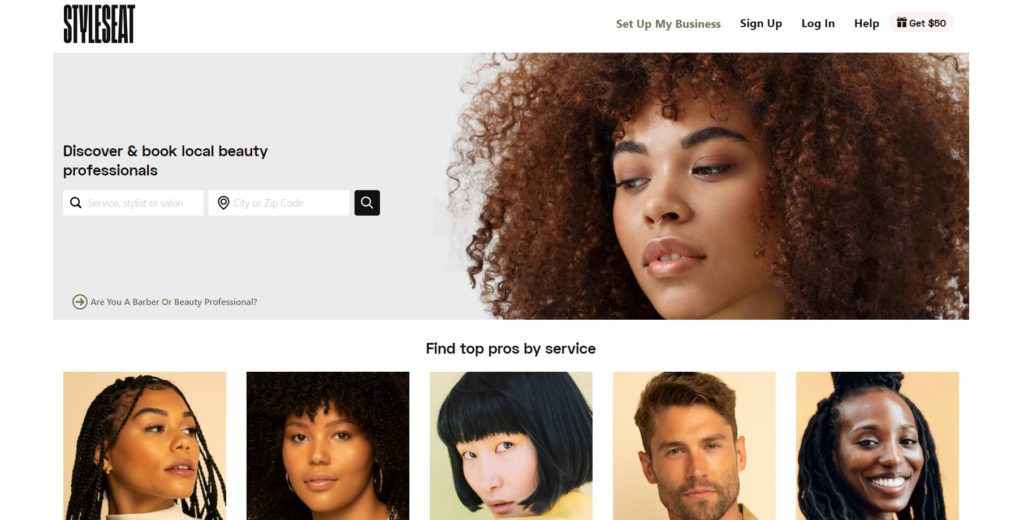
살롱 디렉토리를 시작하기 위한 전제 조건
튜토리얼 부분으로 넘어가기 전에 사이트 생성을 시작하는 데 필요한 필수 요소를 강조하고 싶습니다.
- 도메인 이름 – 기억하기 쉬운 고유한 도메인 이름을 선택하세요.
- 호스팅 계획 – 최고의 WordPress 호스팅 제공업체에 대한 개요를 자유롭게 확인하여 현명한 결정을 내리세요.
- WordPress 설치 – 호스팅 제공업체의 상당 부분이 원클릭 WordPress 설치를 제공합니다.
- WordPress 디렉토리 플러그인 – 필요한 웹사이트 기능을 처리할 수 있는 WordPress 디렉토리 플러그인이 필요합니다.
- WordPress 디렉토리 테마 – 마지막으로 웹 사이트를 전문적으로 보이게 하려면 매력적인 디렉토리 테마가 필요합니다.
이 가이드에서는 강력한 다목적 디렉터리 플러그인인 HivePress 위에 무료로 제공되는 깔끔한 WordPress 디렉터리 테마인 ListingHive를 사용합니다.
살롱 디렉토리를 만드는 단계
좋습니다. ListingHive 테마와 HivePress 플러그인을 설치하는 것부터 시작해 보겠습니다.
ListingHive 및 HivePress 설치
모양 > 테마 > 새 테마 추가 페이지로 이동하여 검색 상자에 "ListingHive"를 입력하세요. 그런 다음 설치하고 활성화하십시오.
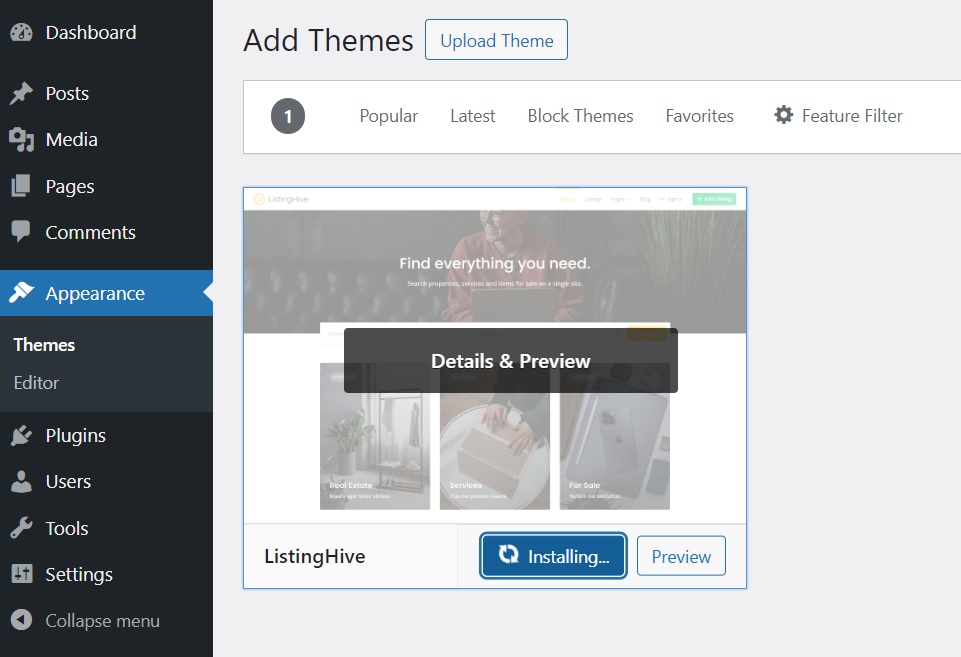
ListingHive가 성공적으로 설치 및 활성화되면 테마의 잠재력을 향상시키고 사이트 기능을 최대한 활용할 수 있게 해주는 플러그인인 HivePress를 설치하라는 메시지가 표시됩니다. 링크를 따라가면 설치하고 활성화할 수 있습니다.
기능 확장
좋아, 우리는 모든 기본 사항을 마련했습니다. 이제 이 WordPress 살롱 디렉토리의 기능을 향상시키기 위해 몇 가지 추가 기능을 추가할 수 있습니다. 이를 위해 HivePress > 확장 페이지를 방문하여 몇 가지 유용한 추가 기능을 설치하겠습니다. 서로 완벽하게 호환되는 15개 이상의 HivePress 확장이 있지만 미용실 디렉토리의 경우 예를 들어 다음 사항에 중점을 둘 것입니다.
- 지리적 위치 – 사용자가 자신의 위치를 기반으로 미용실을 검색할 수 있습니다.
- 메시지 – 사용자는 비공개 메시지를 보낼 수 있습니다.
- 즐겨찾기 – 사용자가 즐겨찾기에 목록을 추가할 수 있습니다.
- 리뷰 – 사용자가 목록을 평가하고 리뷰할 수 있습니다.
- 영업 시간 – 목록에 영업 시간을 추가합니다.
확장 기능을 설치하려면 설치 버튼을 클릭하기만 하면 됩니다. 그런 다음 활성화해야 합니다.
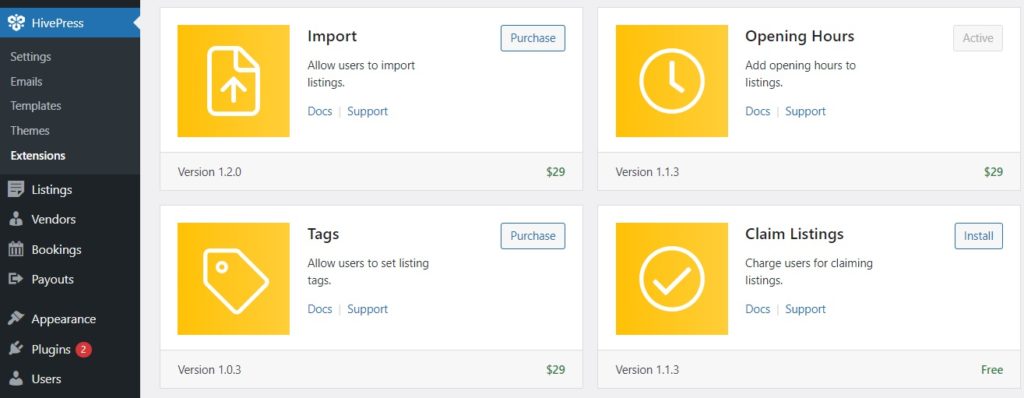
사용자가 약속을 예약할 수 있도록 하고 웹사이트를 약속 예약 플랫폼으로 전환하려면 HivePress Bookings 확장 프로그램을 설치할 수도 있습니다.
모든 설정
확장 기능을 설치한 후 HivePress > 설정 탭에서 설정을 검토하는 것이 좋습니다. 새 확장 기능이 추가되면 설정 수가 늘어나기 때문입니다. 또한 보여드리고 싶은 몇 가지 기본 설정이 있습니다. 목록 탭과 해당 목록 제출 옵션부터 시작해 보겠습니다. 귀하의 웹사이트에 미용실 목록을 추가하는 유일한 사람이 되려면 이 옵션을 선택하십시오. 그러나 누구나 미용실 목록을 추가할 수 있는 다중 공급업체 디렉토리를 생성하려는 경우 이 옵션을 선택 취소해야 합니다. 또한 새 제출물을 수동으로 승인하려면 검토 옵션도 확인해야 합니다.
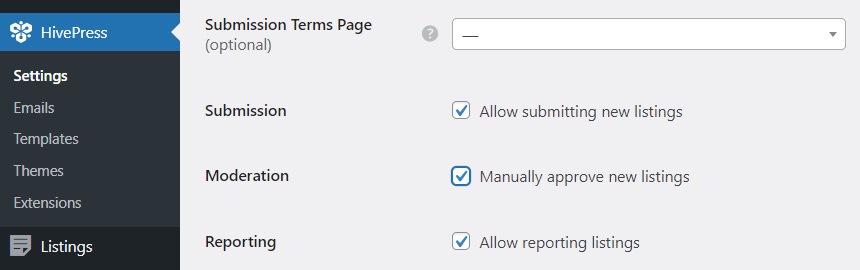
목록 탭의 모든 설정을 검토한 후 사용자 탭으로 이동하세요. 여기에서 이메일 주소 확인을 활성화하여 새로 등록된 모든 사용자가 봇이 아닌지 확인할 수 있습니다.
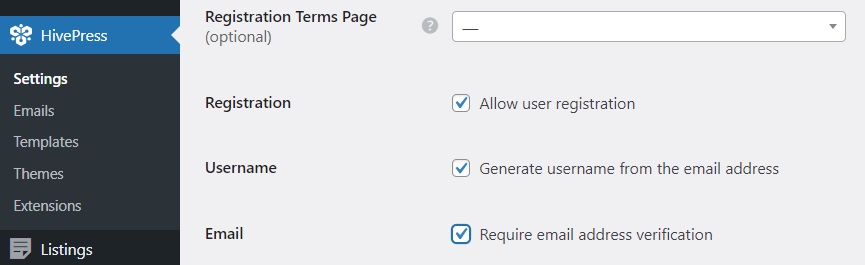
이것이 기본 설정입니다. 이제 이 단계 전에 Geolocation 확장 프로그램을 설치한 경우 해당 확장 프로그램도 설정해야 합니다. 위치정보 탭에서는 지도 제공업체로 Google 지도와 Mapbox 중에서 선택할 수 있지만 설정이 더 쉽기 때문에 Mapbox를 사용하는 것이 좋습니다. 자세한 지침은 이 문서를 확인하세요.
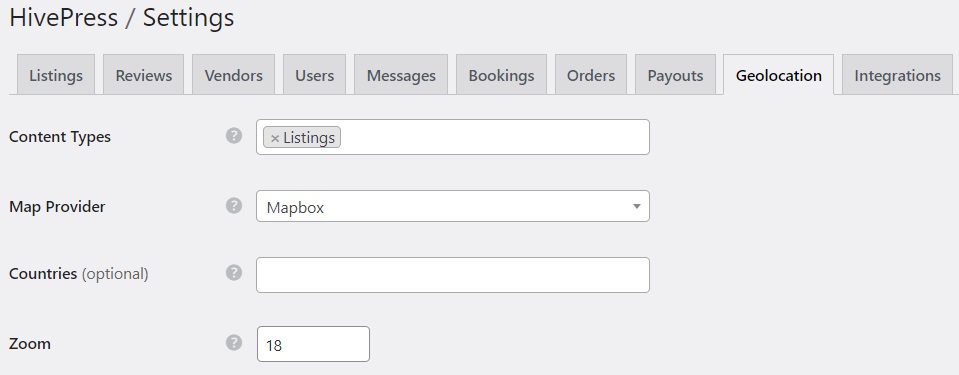
몇 가지 섹션만 보여드렸지만 사용 가능한 모든 설정을 검토하여 모든 것이 요구 사항에 맞게 올바르게 설정되었는지 확인하는 것이 좋습니다.
모든 섹션에 대한 간략한 개요를 보려면 이 비디오를 확인하십시오.
살롱 카테고리 추가
좋습니다. 모든 도구가 있고 설정이 구성되었습니다. 이제 사용자 친화적인 디렉터리를 만들기 위한 첫 번째 단계를 수행해야 합니다. 따라서 살롱 목록을 더 쉽게 검색할 수 있도록 디렉토리를 카테고리로 나누겠습니다. 이렇게 하려면 목록 > 카테고리 로 이동하여 첫 번째 카테고리의 이름을 지정하고 설명을 입력하고 카테고리 이미지를 업로드할 수 있습니다. 필요한 경우 상위 범주를 선택하여 계층 구조를 생성할 수도 있습니다. 완료하려면 카테고리 추가 를 클릭하세요.
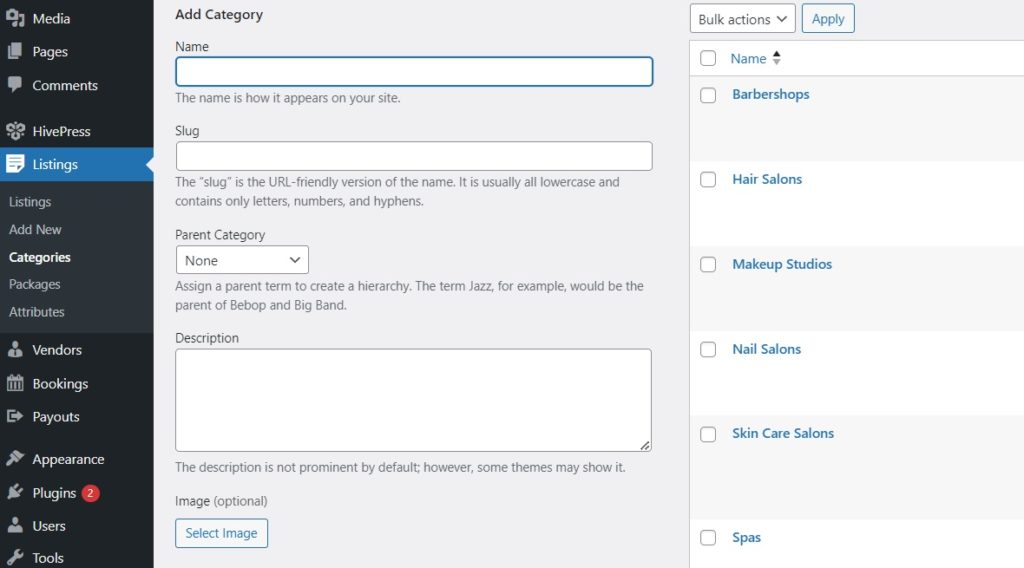
같은 방법으로 WordPress 살롱 디렉토리 웹사이트에 필요한 만큼 목록 카테고리와 하위 카테고리를 추가할 수 있습니다.
사용자 정의 목록 필드 추가
다음 단계는 사용자가 미용실에 대한 중요한 정보를 얻을 수 있도록 목록 필드를 추가하는 것입니다. HivePress는 사용자 정의 가능한 플러그인이므로 필요한 만큼 다양한 사용자 정의 필드와 검색 필터를 쉽게 만들 수 있습니다. 예를 들어 미용실 관리자의 전화번호를 표시하는 "연락처 번호" 필드를 만들어 보겠습니다. 목록 > 속성 으로 이동하여 새로 추가를 클릭하세요. 필드 이름을 작성한 후 편집 섹션으로 이동하여 필드를 편집 가능으로 표시하여 프런트 엔드를 통해 편집할 수 있는지 여부를 정의할 수 있습니다. 또한 "전화" 필드 유형을 선택하고 이 필드를 필수로 설정하겠습니다.
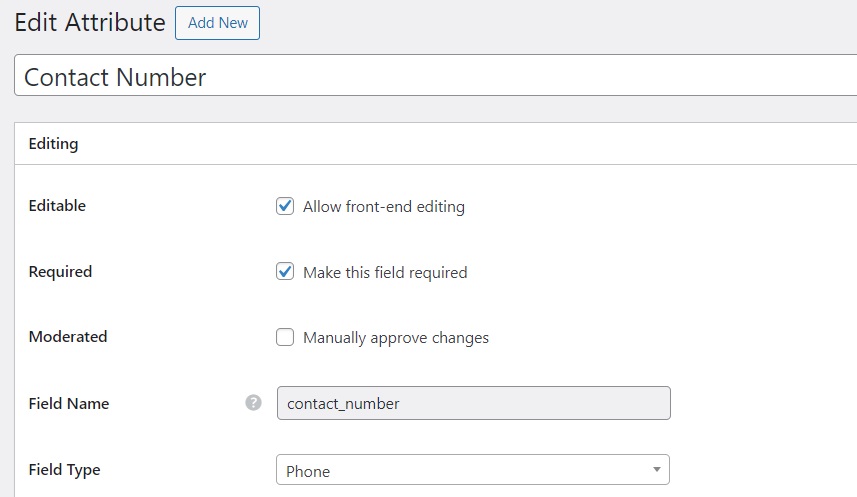
검색 섹션에서 필드를 필터링 및 검색 가능으로 표시하여 필드를 검색 필터로 전환할 수 있지만 전화번호에는 필요하지 않습니다. 그러나 "가격"과 같은 필드에는 적합합니다. 마지막으로 표시 섹션에서는 사용자 정의 필드가 목록 페이지에 표시되는 방식을 정의할 수 있습니다. 예를 들어 Block(기본) 및 Page(기본) 에 할당하고 적합한 아이콘을 선택한 후 다음 표시 형식을 사용하겠습니다. %icon% %label%: $%value%

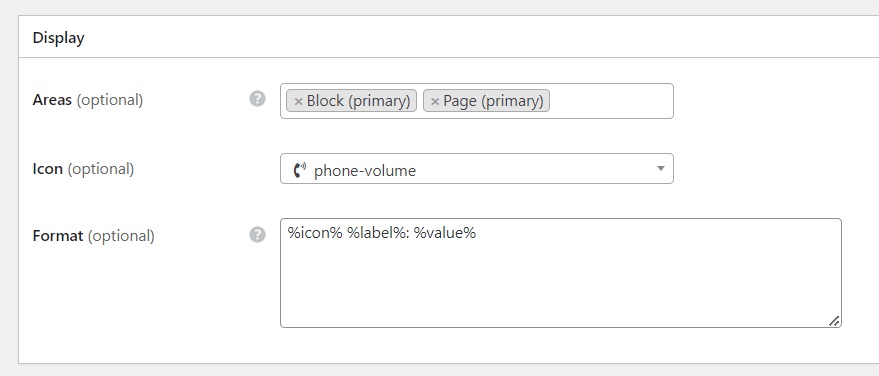
모든 것이 준비되면 게시 버튼을 클릭하세요. 앞서 언급했듯이 제한이 없으므로 목록 필드를 원하는 만큼 추가할 수 있습니다.
홈페이지 만들기
매력적인 홈페이지는 웹사이트 성공 스토리의 필수적인 부분입니다. HivePress는 WordPress 블록 편집기와 완벽하게 통합되어 페이지 생성 및 편집이 매우 간단합니다. 홈페이지 만들기를 시작하려면 페이지 > 새 페이지 추가 로 이동하여 이름을 '홈'으로 지정하세요. 그런 다음 환영 텍스트를 작성해 보세요. 그런 다음 더하기 아이콘을 누르고 검색 창에 "HivePress"를 입력하여 다른 HivePress 블록 추가를 시작할 수 있습니다. 예를 들어, 아래에 "목록 검색 양식" 및 "목록 카테고리"를 추가해 보겠습니다. 그런데 오른쪽의 설정 열에서 블록을 맞춤설정할 수 있습니다.
이 페이지를 게시하려면 게시를 누르세요.
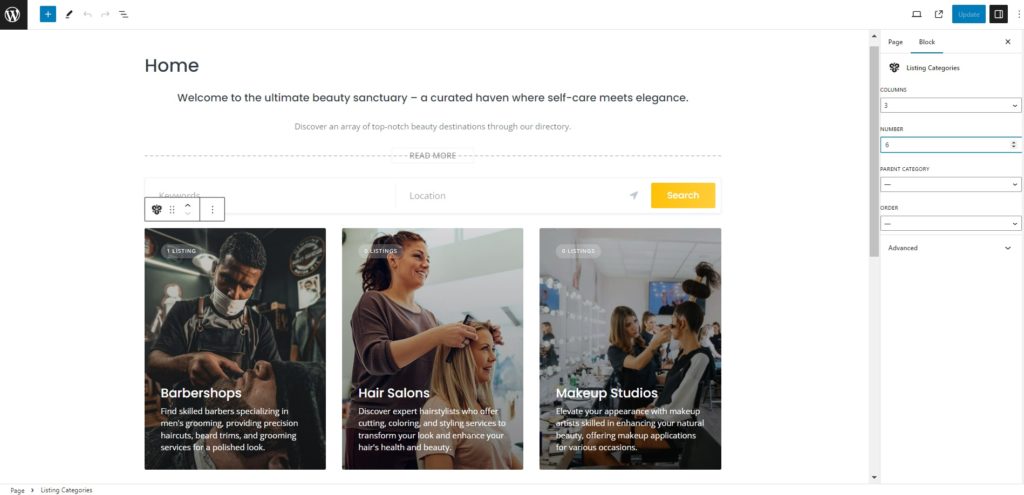
완료되면 대시보드 > 설정 > 읽기 로 이동하여 이 페이지를 웹 사이트 홈페이지로 선택해야 합니다.
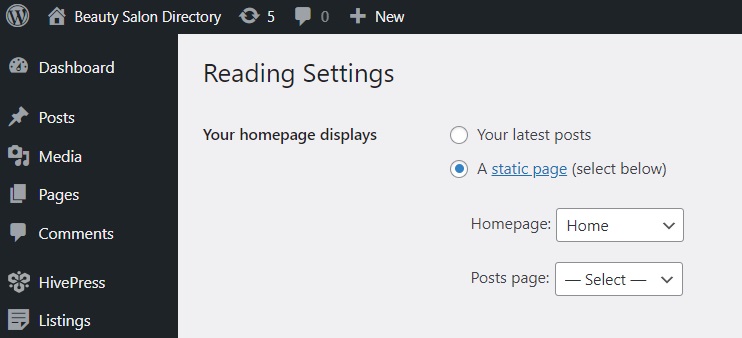
또한 사이트의 페이지를 추가로 사용자 정의할 수 있습니다. 웹사이트의 모양과 느낌을 설정하는 방법에 대한 이 비디오를 확인하세요.
살롱 등록
이제 지금까지 달성한 내용을 확인하고 첫 번째 살롱 목록을 추가해 보겠습니다. 관리자는 목록 > 새로 추가 의 백엔드에서 또는 디렉터리를 다중 공급업체로 만들기로 결정한 경우 프런트엔드를 통해 이 작업을 수행할 수 있습니다. WordPress 대시보드에서 사이트를 방문하고 목록 추가 를 클릭하세요. 여기에서 살롱 세부 정보를 제공하고 이전에 생성된 모든 필드를 입력합니다.
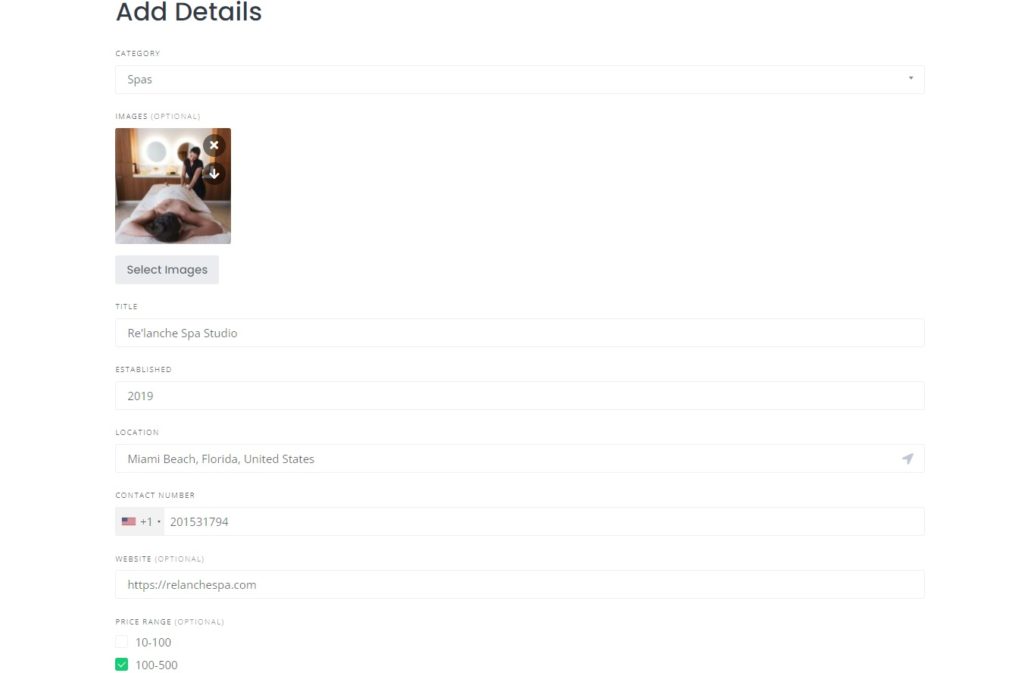
또한 이전에 언급한 영업 시간 및 예약 확장 프로그램이 설치된 경우 해당 필드도 표시됩니다.
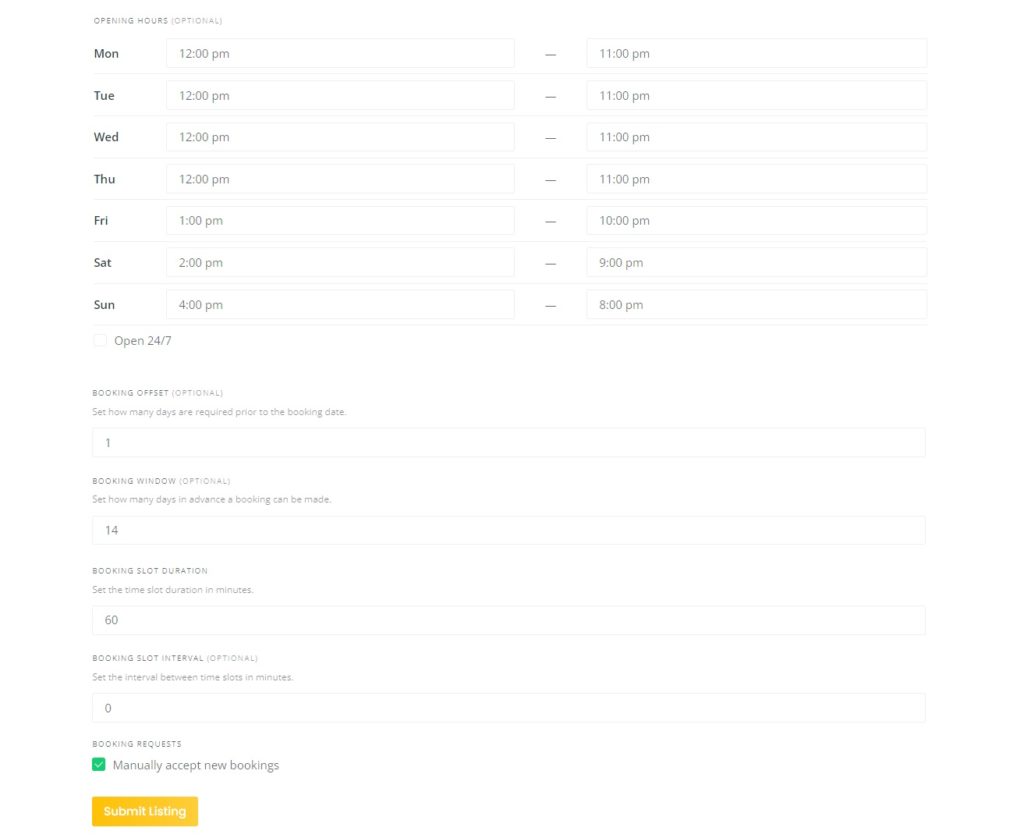
모든 것이 준비되면 목록 제출을 누르세요. 수동 조정이 활성화된 경우 대시보드 > 목록 에서 이 목록을 승인하세요. 마지막으로 목록이 사이트에 표시됩니다.

축하해요! 단계를 올바르게 수행했다면 목록이 표시됩니다. 그러나 우리는 한 가지 더 언급해야 할 중요한 사항이 있습니다.
살롱 디렉토리로 수익 창출
웹사이트 소유자로서 귀하는 결국 수익을 창출하고 싶어한다는 것이 분명합니다. 따라서 우리는 귀하의 미용실 디렉토리에 쉽게 통합할 수 있는 HivePress에서 사용할 수 있는 몇 가지 수익 창출 옵션을 보여 드리고자 합니다.
목록 청구
귀하가 디렉토리에 목록을 추가하는 유일한 사람이라면 최고의 수익 창출 모델은 목록 소유권을 주장하는 것입니다. 이 시나리오에서는 미용실 목록에 대한 소유권을 주장하는 미용실 소유자에게 비용을 청구하고 해당 목록을 편집하고 사용자 리뷰 및 메시지에 응답할 수 있는 액세스 권한을 부여할 수 있습니다. 이렇게 하면 관련 정보가 플랫폼에 일관되게 표시되면서 수익을 얻을 수 있습니다. 이 수익 창출 모델을 설정하려면 HivePress Claim Listings 확장 프로그램과 WooCommerce 플러그인을 설치해야 합니다.
두 플러그인을 모두 설치한 후 WooCommerce > 제품 > 새로 추가 로 이동하여 이름을 "Claim"으로 지정하고 가상으로 표시한 후 원하는 가격을 설정하고 게시를 클릭하세요.
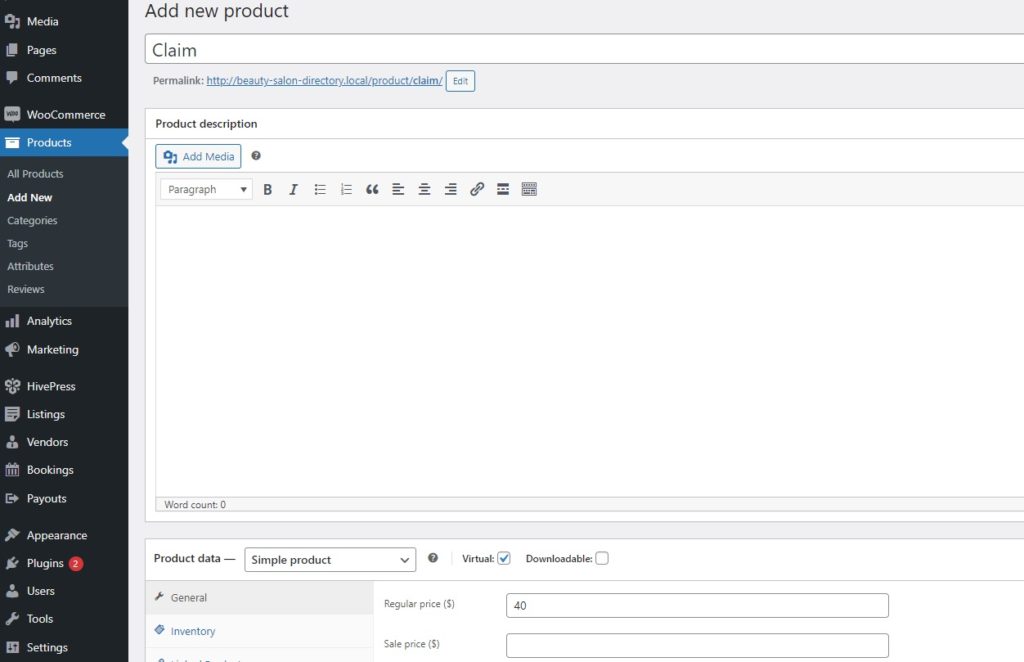
그런 다음 HivePress > 설정 > 클레임 으로 이동하여 드롭다운 목록에서 이 WooCommerce 제품을 선택해야 합니다. 변경 사항을 저장하는 것을 잊지 마십시오.
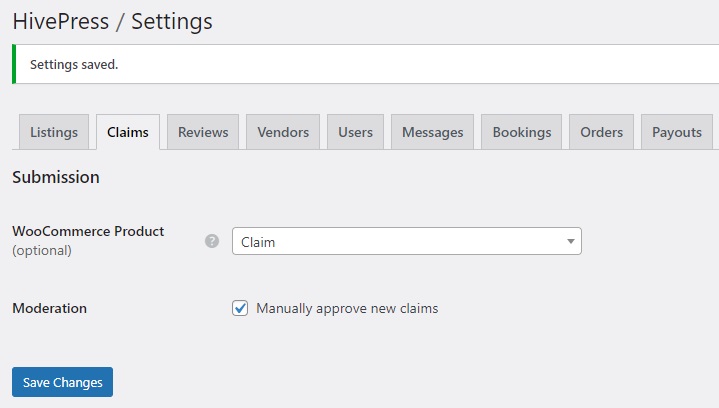
이후 사용자는 목록 페이지에서 목록 청구 버튼을 누르고 소유자의 권리를 구매할 수 있습니다. 그렇게 간단합니다.
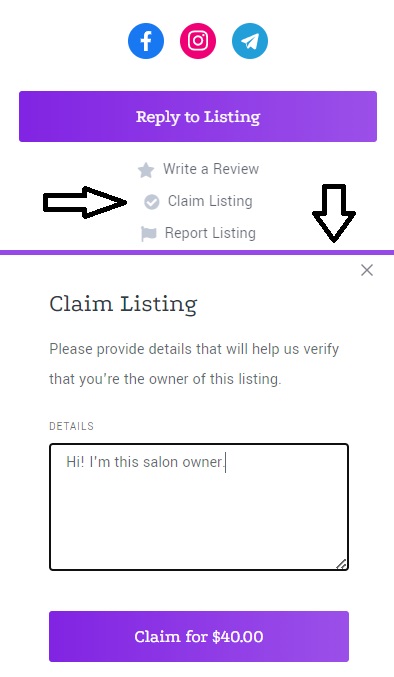
상장 수수료 청구
다음 수익 창출 옵션은 다중 공급업체 미용실 디렉토리를 구축하는 경우 적합합니다. 프런트 엔드 목록 제출을 허용하는 경우 목록을 추가하고 추천하도록 사용자에게 비용을 청구할 수 있습니다. 이를 위해서는 다양한 목록 패키지를 생성할 수 있는 유료 목록 확장 프로그램을 설치해야 합니다. 프로세스는 이전 모델과 유사합니다. 프리미엄 패키지에 해당하는 WooCommerce 제품(또는 여러 개)을 만듭니다. 그런 다음 HivePress > Listings > Packages 에서 무료 및 프리미엄 패키지를 만듭니다. 프리미엄 제품은 WooCommerce 제품에 연결되어 있어야 합니다.
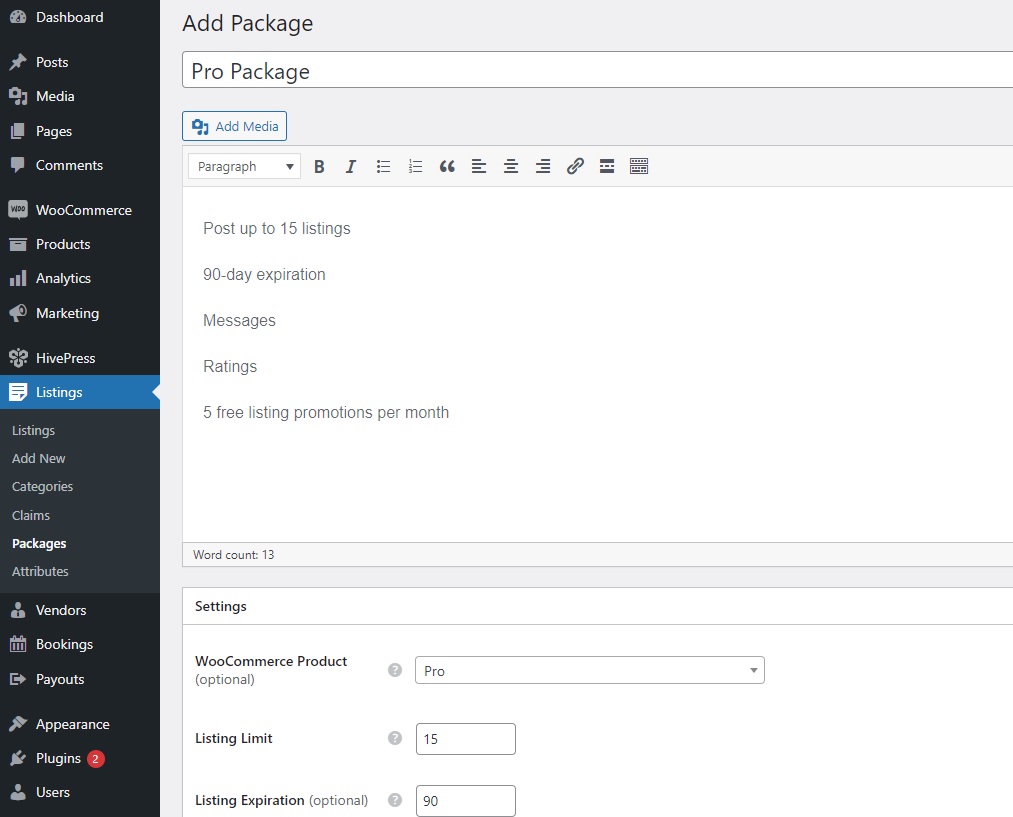
게시하세요. 이제 사이트를 방문하고 목록을 제출하여 작동 방식을 테스트할 수 있습니다. 이제부터 사용자가 목록을 추가하려고 할 때 목록 제출을 누른 후 어떤 패키지를 선택할 것인지 묻는 화면이 표시됩니다.

또한 앞서 말했듯이 미용실 홍보에 대해 사용자에게 비용을 청구할 수 있습니다. 추천 목록이 검색 결과 상단에 표시되어 더 많은 관심을 끌고 있습니다. 이 수익 창출 방법은 아주 오래되었지만 항상 효과가 있습니다.
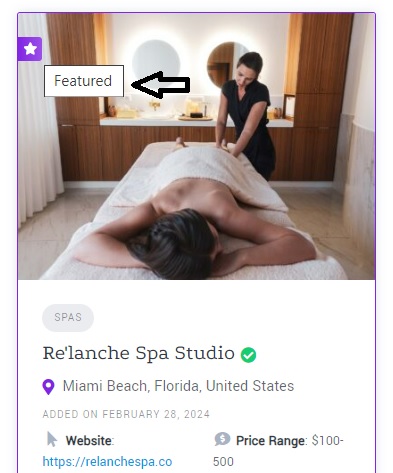
최종 단어
그게 다야! 이제 전문 미용 서비스를 찾는 사람들에게 귀중한 리소스 역할을 하고 이 업계에서 비즈니스 성장을 돕는 WordPress 살롱 디렉토리를 만들 수 있기를 바랍니다.
여전히 WordPress 툴킷에 대해 확신이 없다면 HivePress 및 ListingHive를 고려해 보세요. 이 강력한 듀오는 귀하의 프로젝트를 위한 탁월한 기반을 제공할 수 있으며, 사용하기 쉽고 다양한 기능을 제공하여 번성하는 살롱 디렉토리를 만들 수 있습니다.
